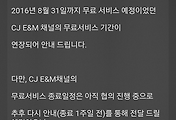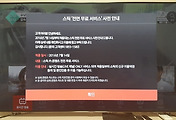인터넷에 티빙스틱(tving stick)에 ADB(Android Debug Bridge)를 이용해서 런처를 설치하신 분이 있으셔서 저도 그 글을 보고 런처와 앱들을 설치해 봤습니다.
티빙스틱에 앱을 설치하기 위해서는 PC와 연결이 필요한데 그 역할을 하는것이 ADB 입니다. 그래서 우선 PC에 ADB를 설치해야 합니다. ADB 파일은 티빙스틱 런처 설치 관련 글이 있는 아래 링크된 블로그에 다운받으시면 됩니다.
http://thecakeisalie.tistory.com/11
ADB 설치 후 PC에 티빙스틱을 연결하니 자동으로 인식되더군요. 참고로 저는 윈도우10을 이용하고 있고. ADB는 C: 드라이브 ADB 폴더에 설치가 됩니다.
티빙스틱이 문제 없이 인식되었다면 커맨드를 통해서 앱 설치하시면 됩니다. 앱은 APK 파일 형식을 이용해야 하는데 APK 파일은 인터넷을 검색하시거나 ES탐색기를 이용하셔서 추출하시면 됩니다. ES탐색기에서 추출하는 방법은 제 지난글(핸드폰에서 APK파일 추출하기 - ES 파일 탐색기)을 참조하세요.
설치하시려는 APK 파일들은 C: 드라이브의 ADB 폴더에 복사합니다. 그리고 adb install 앱명.apk 형식으로 커멘드를 입력하면 티빙스틱에 해당 앱이 설치되게 됩니다. 저는 노바런처, ES 파일 탐색기, Kodi, Llama 를 설치했습니다.
런처가 설치되었기에 티빙스틱을 시작하면 다음과 같이 처음에 런처를 선택하는 화면이 나오게됩니다. 노바런처는 이번에 설치된 런처이고 Meissa는 티빙스틱에 기본적으로 설치되어 있는 런처입니다.
여기서 Meissa를 선택하면 기존의 티빙스틱 화면을 보실 수 있습니다.그리고 노바런처를 실행하면 일반적인 안드로이드의 화면을 보실수 있습니다.
런처 선택화면은 리모컨으로 조작이 가능하지만 노바런처를 실행시킨 다음부터는 리모컨 사용이 불가능합니다. 그러니 노바 런처를 실행하시기 전에 반듯이 마우스 같은 외부 입력장치를 연결하시기 바랍니다. 저는 마우스 기능있는 블루투스 게임패드(마우스를 삼킨 블루투스 (스마트폰) 게임패드 - Mad Catz C.T.R.L.R)를 연결해서 마우스 대신 이용했는데 게임패드 조작이 너무 민감하게 동작해서 고생좀 했습니다.
노바런처를 선택하면 ADB를 통해 설치한 앱들을 실행시킬 수 있습니다. 런처 설치를 통해 앱 설치가 가능해지니 티빙스틱 활용도가 확 올라가네요. 한가지 아쉬운점은 노바런처 상태에서는 티빙스틱 리모컨을 사용 할수 없어 블루투스 마우스 같은 것을 이용해야하기에 조작이 많이 불편합니다.
Kodi(Kodi(XBMC)가 뭐길래 많이 사용될까?)를 돌려봤는데 생각외로 잘 동작하네요. 약간 반응이 느리기는 하지만 생각보다 많은 코덱을 지원하고 티빙스틱 리모컨도 잘 동작해서 동영상 플레이어로 사용할만 합니다.
GPU를 확인해 보니 Mail-400 MP가 적용되었는데 인터넷을 검색해보니 갤럭시S3에 적용된 GPU더군요. 그리고 Kodi에서 1280x720 해상도로 확인되는데 모니터에서 1920x1080으로 인식되는 것을 보니 720p을 1080p로 업스케일링하는 방식으로 생각됩니다.
노바런처를 이용해서 kodi를 실행해 봤는데 Kodi 실행까지의 과정이 불편해 Llama를 이용해서 Meissa 런처에서 Kodi를 실행 할 수 있도록 설정했는데 그 내용은 다음에 포팅하고 오늘은 여기까지만 적겠습니다.
'IT > 티빙스틱/ 뷰잉' 카테고리의 다른 글
| 구 티빙스틱(tving stick) CJ E&M 채널 무료 서비스 연장 (3) | 2016.09.05 |
|---|---|
| 구 티빙스틱(tving stick) Kodi 연동하기 (10) | 2016.07.23 |
| 티빙스틱(tving stick)에서 스틱(stick)으로 변경 (1) | 2016.07.15 |
| 티빙스틱(tving stick) 서비스 변경 (0) | 2016.07.11 |
| 티빙스틱(tvingstick) 리모콘 초기화 방법 (0) | 2015.12.15 |